百度百科:
Cygwin是一个在windows平台上运行的类UNIX模拟环境,是cygnus solutions公司开发的自由软件(该公司开发的著名工具还有eCos,不过现已被Redhat收购)。它对于学习UNIX/Linux操作环境,或者从UNIX到Windows的应用程序移植,或者进行某些特殊的开发工作,尤其是使用GNU工具集在Windows上进行嵌入式系统开发,非常有用。随着嵌入式系统开发在国内日渐流行,越来越多的开发者对Cygwin产生了兴趣。
Cygwin 提供一个UNIX模拟 DLL 以及在其上层构建的多种可以在 Linux 系统中找到的软件包,在 Windows XP SP3 以上的版本提供良好的支持。Cygwin主要由Red Hat及其下属社区负责维护。
官网:/
Cygwin安装程序比较小,因为它默认是在线安装的。
目录
一、开始安装
1.打开安装程序界面
2.选择安装方式
3.设置安装位置
4.下载安装包保存位置
5.选择代理
6.选择从那个源下载
7.搜索并选择要需要的软件和版本
常用软件
8.开始下载并安装
9.等待下载并安装
10.安装完成
11.重装,更新,安装其它软件
二、控制台美化
比如更改为中文界面
更改配色方案
配色方案显示界面
一、开始安装
1.打开安装程序界面
2.选择安装方式,这里选择:Install from Internet
Install from Internet:这种模式直接从Internet安装,适合网速较快的情况;Download Without Installing:这种模式只从网上下载Cygwin的组件包,但不安装;Install from Local Directory:这种模式与上面第二种模式对应,当你的Cygwin组件包已经下载到本地,则可以使用此模式从本地安装Cygwin。
3.设置安装位置
4.下载安装包保存位置
5.选择代理
6.选择从那个源下载
国内下载源:
/cygwin/http://mirrors./cygwin//cygwin/
可直接将上边的源添加到下图的:User URL里边,然后点击Add
7.搜索并选择要需要的软件和版本
在下图左上角的:Search 输入自己想要搜索的软件
就算没有选择要安装的程序,直接下一步默认也会安装基本包。很多Linux的命令行工具,如:grep、ls等。
常用软件:
bash-completion命令补全的增强包,一定要安装git版本控制vim文本编辑神器curl网页源代码解析wget网页下载,解析iconv(psiconv)UTF-8 GBK等各种编码之间转换dos2unix在Windows系统和Linux系统文档格式之间转换(unix2dos)ctags生成C/C++等源代码的索引astyle代码格式化工具(Dev-C++也是用些来格式化代码)python2编译语言gccC/C++编译器aria2多平台轻量级(aria2c),支持 HTTP、FTP、BitTorrent 等多协议、多来源的命令行下载工具tree图形显示目录树gnupg加密解密文件和电子邮件、数字签名文件和电子邮件等内容(GnuPG),主程序:gpg娱乐:figlet一款简单的ASCII横幅制作工具fortune输出一句话,有笑话,名言什么的(还有唐诗宋词),strfile生成索引文件默认没装screen命令行终端切换的自由软件,session创建、离线、重连等操作nginx一款轻量级的Web服务器/反向代理服务器及电子邮件(IMAP/POP3)代理服务器p7zip7-ziprTorrent一款强大的命令行BT客户端tmux一个优秀的终端复用软件,类似GNU ScreenlynxLinux系统下的浏览器,模拟蜘蛛抓取less与 more 类似,但使用 less 可以随意浏览文件tail输出文件的尾部内容
8.开始下载并安装
9.等待下载并安装
10.安装完成
11.重装,更新,安装其它软件
前面步骤都一样,到步骤7时搜索自己要安装的软件,更新软件可以一直下一步。
二、控制台美化
第一次打开Cygwin,默认是比较“丑”的
可以在标题栏,右击 ---》然后选择 ---》“Options” ---》设置自己喜欢的
比如更改为中文界面:
更改配色方案,修改HOME目录下的:“.minttyrc”文件
修改配置文件可使用:Notepad++来打开,系统记事本打开不会换行,会比较乱
#Cygwin配色方案#BoldAsFont=-1#FontHeight=14Columns=132Rows=36#Transparency=medium#CursorType=blockFont=Consolas#AllowBlinking=yes#Locale=#Charset=##################################################Font=DejaVu Sans Mono for PowerlineFontHeight=14FontSmoothing=defaultBoldAsFont=yesCursorBlinks=yesCursorColour=239,240,241ForegroundColour=239,240,241BackgroundColour=49,54,59Black=7,54,66BoldBlack=0,43,54Red=237,21,21BoldRed=192,57,43Green=17,209,22BoldGreen=28,220,154Yellow=246,116,0BoldYellow=253,188,75Blue=29,153,243BoldBlue=61,174,233Magenta=155,89,182BoldMagenta=142,68,173Cyan=26,188,156BoldCyan=22,160,133White=239,240,241BoldWhite=252,252,252Transparency=mediumLocale=zh_CNCharset=UTF-8Language=
配色方案同样适用于:Git bash、msys2等
放置在“HOME”目录下就可以